God of War se nenehno zruši na računalniku z operacijskim sistemom Windows? Če je odgovor pritrdilen, potem preberite celoten zapis, če želite izvedeti nekaj možnih popravkov, da se znebite te težave.
God of War je najbolj igrana franšiza akcijskih pustolovskih iger. Vendar se zdi, da je igra precej dobro optimizirana za osebne računalnike z operacijskim sistemom Windows, vendar se kljub temu mnogi igralci pritožujejo nad nenehnimi zrušitvami ali zamiki med igranjem. To je absolutno zelo nadležno. Toda dobra novica je, da se lahko zlahka spopadete s takšnimi težavami z zrušitvijo, zamrznitvijo ali zaostajanjem z uporabo naslednjih rešitev, ki so obravnavane v naslednjem razdelku tega priročnika za odpravljanje težav.
100 % delujoče rešitve za popravljanje God of War, ki se še naprej zruši v Windows 10, 8, 7
Na voljo je nekaj taktik za dokaj enostavno in hitro reševanje težav z zrušitvijo God of War. In mnogi igralci so poročali, da so ti popravki delovali zanje. Torej, verjetno bi to delovalo tudi za vas. Očitno vam ni treba uporabiti vseh, preprosto preglejte vsakega in izberite tistega, ki vam najbolj ustreza. Zdaj pa jih brez odlašanja preberimo enega za drugim spodaj.
1. rešitev: posodobite svoj grafični gonilnik
Vsaka igra lahko zaostaja, se zruši ali zamrzne, če uporabljate zastarele grafične gonilnike. Zato, da zagotovite nemoteno delovanje igre, morate gonilnike GPU posodabljati z najnovejšimi različicami.
Obstajata predvsem dva načina za posodobite grafične gonilnike: ročno ali samodejno.
Ročna posodobitev gonilnika: Če imate prosti čas ali zahtevate računalniško znanje, lahko preprosto prilagodite ročni pristop. Če želite uporabiti to metodo, morate obiskati uradno spletno mesto proizvajalca vaše grafične kartice in nato poiskati pravilno datoteko gonilnika glede na vašo različico operacijskega sistema Windows. Nato prenesite in ročno namestite gonilnike. Vendar pa so ročni prenosi gonilnikov lahko nagnjeni k napakam ali dolgotrajni, zlasti če ste novinec. Zato priporočamo, da to storite samodejno.
Samodejna posodobitev gonilnika: Brez skrbi, če niste tehnično podkovani in ne morete ročno prenašati gonilnikov, lahko to še vedno storite samodejno z Bit Driver Updater. Je odličen in z visoko lastnostjo pripomoček za posodabljanje gonilnikov ki nadomesti vse okvarjene ali zastarele gonilnike v nekaj klikih z miško. Ponaša se z vgrajenim načrtovalnikom skeniranja, ki uporabnikom omogoča, da načrtujejo preglede gonilnikov in jih prenesejo pozneje, kot jim ustreza.
Ima tudi orodje za samodejno varnostno kopiranje in obnovitev ki samodejno ustvari varnostno kopijo trenutno obstoječih gonilnikov, tako da jih je mogoče obnoviti, kadar koli je to potrebno. Zdaj si oglejte spodnje korake, če želite izvedeti, kako posodobiti zastarele grafične gonilnike s programom Bit Driver Updater:
Korak 1: S spodnjim gumbom, Prenesi brezplačno namestitev programa Bit Driver Updater.

2. korak:teci namestitveni program in sledite čarovniku, da dokončate postopek namestitve.
3. korak: Zdaj zaženite program za posodobitev gonilnikov v računalniku in kliknite na Skeniraj gumb z leve strani.

4. korak: Počakajte, da se skeniranje zaključi. Nato na seznamu poiščite problematične grafične gonilnike in kliknite na Posodobi zdaj gumb poleg gonilnika, ki ga želite posodobiti.
5. korak: Uporabniki s pro različico lahko skupaj z grafičnimi gonilniki posodobijo tudi druge zastarele ali poškodovane gonilnike. Za to morajo uporabniki klikniti na Posodobite vse namesto tega.

Tukaj imaš! Oglejte si, kako priročno je posodobiti gonilnike z Bit Driver Updater. Poleg tega, da bi odklenili polni potencial programska oprema za posodabljanje gonilnikov, se morate zanesti na njegovo pro različico. S pro različico dobite tudi tehnično podporo 24 ur na dan, 7 dni v tednu in 60-dnevno garancijo popolnega vračila denarja.
Ko namestite najnovejše gonilnike, znova zaženite računalnik in poskusite zagnati igro, da preizkusite težavo. Če še vedno naletite na težavo z zrušitvijo God of War, poskusite z naslednjimi vdori.
Preberite tudi: Kako popraviti izgubljeno Ark, ki se ni zagnal leta 2022 (100 % deluje)
2. rešitev: onemogočite prekrivanja v igri
Brez dvoma funkcija prekrivanja v igri omogoča uporabnikom branje rekordnih dosežkov in statistike med igranjem. Toda kot menijo številni igralci iger, prinaša tudi različne težave z zmogljivostjo, zaradi katerih se God of War sčasoma zruši. Torej, če se God of War še naprej zruši na vašem računalniku, preprosto onemogočite funkcijo prekrivanja v igri. Tukaj je, kako to storiti:
Korak 1: Zaženite odjemalca Steam na vašem računalniku in kliknite na Steam iz zgornjega levega kota.
2. korak: Po tem kliknite na Nastavitve.
3. korak: Pojdite na zavihek v igri in odznačite polja, prikazana pred naslednjimi možnostmi obrnite funkcijo prekrivanja.
- Omogočite prekrivanje Steam med igro.
- Pri uporabi a Krmilnik z omogočenim vhodom za paro iz naprave.
- Uporaba Namizno gledališče iger pri zagonu namiznih iger, ko je SteamVR aktiven.
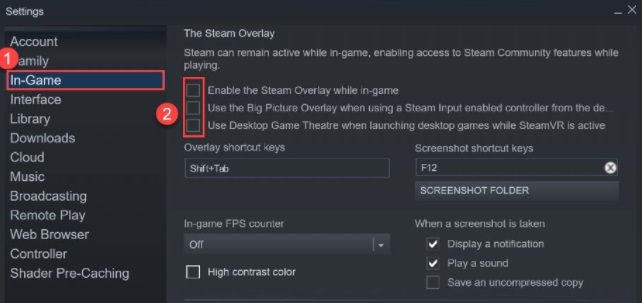
4. korak: Nazadnje kliknite na v redu da uporabite nedavne spremembe.
Ko je to končano, znova zaženite računalnik in igro, da preverite, ali se God of War še naprej zruši, je popravljeno. Če ne, nadaljujte z drugimi spodaj navedenimi resolucijami.
3. rešitev: Preverite celovitost datotek igre
Spodaj so preprosti koraki za preverjanje, ali so datoteke igre poškodovane ali poškodovane.
Korak 1: Zaženite odjemalca Steam in pojdite na KNJIŽNICA zavihek.
2. korak: Nato kliknite desno na Bog vojne izbrati Lastnosti.
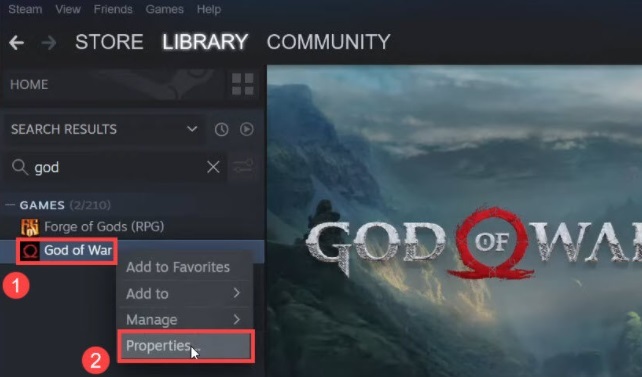
3. korak: V levem podoknu menija izberite LOKALNE DATOTEKE.
4. korak: Po tem kliknite na Preverite celovitost datotek igre…sedaj se usedite in počakajte, da se postopek preverjanja zaključi.
Ko končate, znova zaženite igro in preverite, ali je God of War še naprej zrušil rešen ali ne.
Preberite tudi: Kako popraviti strojno napako LiveKernelEvent 141 v letu 2022
4. rešitev: Namestite najnovejše sistemske posodobitve
Namestitev najnovejših posodobitev in popravkov sistema Windows prinaša nove funkcije, popravke napak in izboljšave delovanja. Zato je ključnega pomena, da sistem Windows posodablja, da lahko igro igrate gladko in pravilno brez napak. Če želite to narediti, sledite spodnjim korakom:
Korak 1: V celoti zadeti Windows + I tipke na tipkovnici za zagon nastavitev sistema Windows.
2. korak: Kliknite Posodobitev in varnost.

3. korak: V levem podoknu menija izberite Windows Update in kliknite na Preveri za posodobitve.

Zdaj počakajte in pustite, da Windows poišče, prenese in namesti razpoložljive sistemske posodobitve v vaš računalniški sistem. S tem bi morali odpraviti vašo težavo.
Preberite tudi: Kako popraviti, da se Rocket League ne zažene v računalniku z operacijskim sistemom Windows 10/11/8/7
God of War se nenehno zruši na računalniku: POPRAVLJENO
Upamo, da so vam zgoraj omenjene resolucije pomagale popraviti, da se God of War nenehno zruši v operacijskem sistemu Windows 10 ali starejših različicah. Sporočite nam, če imate kakršne koli dvome ali dodatne predloge v zvezi z istim.
Poleg tega se naročite na naše glasilo za več vodnikov za odpravljanje težav. Spremljajte nas tudi naprej Facebook, Twitter, Instagram, in Pinterest.